📌
ภาพหน้าจอโปรแกรมอาจไม่ตรงกันในบางจุดกับโปรแกรมเวอร์ชันปัจจุบันอันเนื่องจากคำแนะนำนี้อาจยังไม่ได้ถูกปรับปรุงรูปภาพ แต่โดยขั้นตอนการใช้งานหลักยังเป็นการใช้งานแบบเดียวกัน
ขาย Delivery การบวกราคาขาย

ทำขาย delivery จากผู้ให้บริการต่างมากมายที่ให้ผู้ประกอบการเปิดร้านค้า เมื่อมีออร์เดอร์เข้ามาก็จะมีคนขับ (Rider) มารับสินค้านั้นไปส่งให้ลูกค้าของเรา
โดยที่บริการนั้นไม่มีค่าใช้จ่ายในการสมัคร ไม่มีค่าใช้จ่ายในการวางสินค้า แต่จะมีค่า GP ที่จะหักจากยอดที่เราได้ โดยทั่วไปอาจจะอยู่ที่ประมาณ 30% ของราคาขายนั้น ในโปรแกรมไฮเจีย จะประยุกต์ใช้ในการขายแบบบริการรับส่งสินค้า (delivery) ได้อย่างไรได้บ้าง เพื่อสร้างความง่ายขึ้นให้กับผู้ใช้งาน
ใช้ ราคาส่ง มาเป็นตัวกำหนดราคา
จากในโปรแกรม สินค้า 1 ไอเท็มจะกำหนดราคาส่งได้ 5 ระดับ ต่อ 1 หน่วย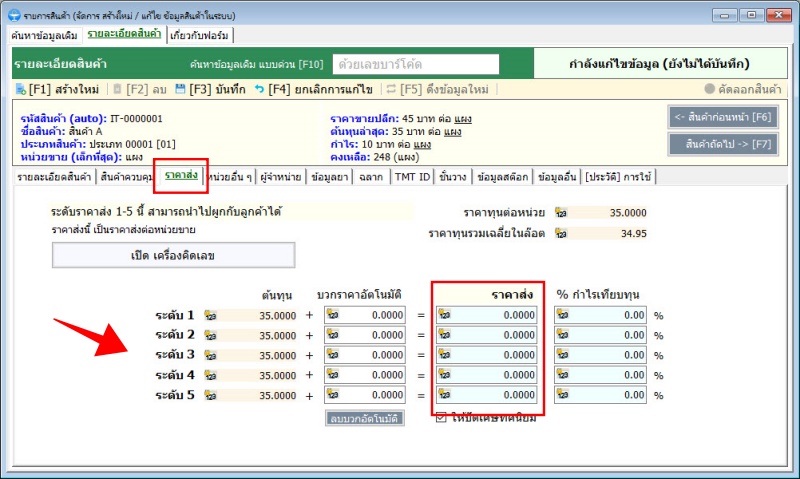
เนื่องด้วยมีถึง 5 ระดับ เราอาจกำหนดให้เป็นราคาสำหรับ delivery โดยการเพิ่มราคาจากราคาขาย เช่น สมมติว่าให้ระดับที่ 5 เป็นการ delivery จากตัวอย่างภาพด้านล่างนี้ จากเดิมขายปลีกอยู่ 45 บาทต่อหน่วย เพิ่ม 30% ก็จะเป็นราคา 58 บาท (ปัดเศษ)
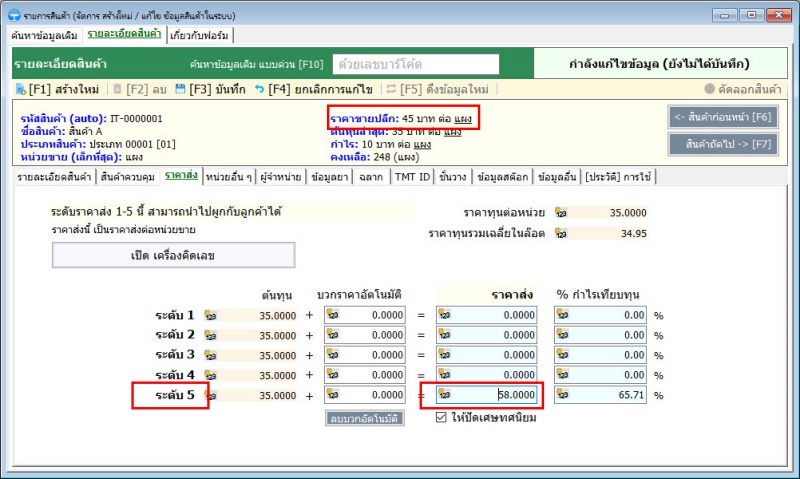
เพื่อไม่ให้สับสนว่าระดับใดคืออะไร ในโปรแกรมสามารถตั้งชื่อได้ว่าระดับราคาส่งนั้นจะให้เป็นชื่ออะไร ให้ไปที่เมนูข้อมูลอื่น
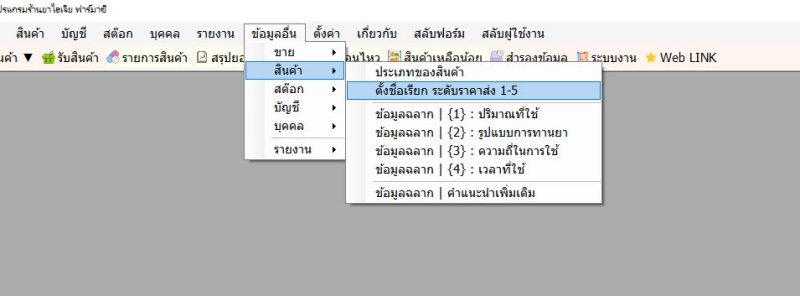
สมมติว่าระดับ 5 จะตั้งชื่อเป็น Delivery จากนั้นกดปุ่มบันทึกข้อมูล และ ให้ปิด-เปิดโปรแกรมใหม่อีกครั้งหนึ่ง
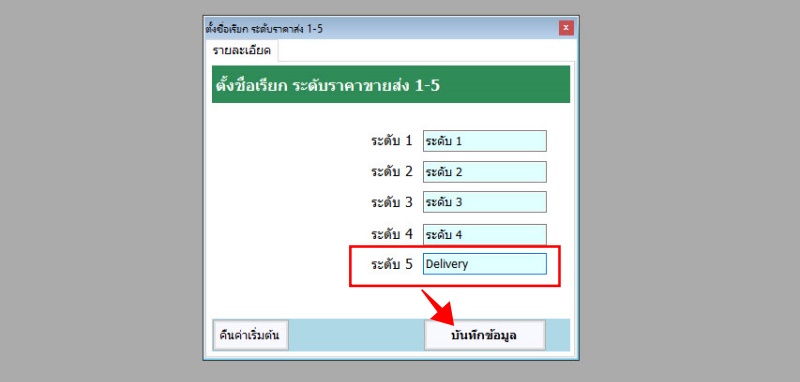
กลับมาที่หน้ากำหนดราคาส่ง ก็จะเห็นว่าระดับที่ 5 ถูกเปลี่ยนเป็น Delivery เรียบร้อยแล้ว
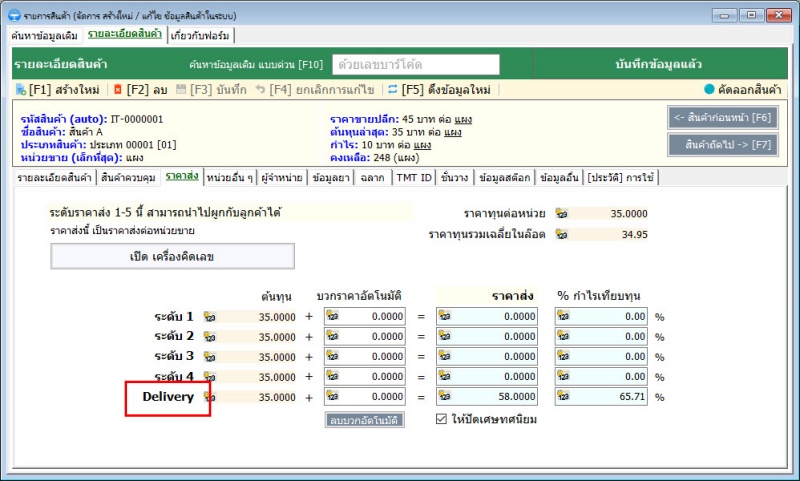
ให้ทำแบบนี้กับทุกสินค้าที่เรานำขึ้นไปขายบนบริการที่เราใช้งาน หรือ ใช้ตัวช่วยกำหนดราคาส่งได้ (มีผลกับสินค้าทั้งหมดในโปรแกรม ทุกหน่วย)
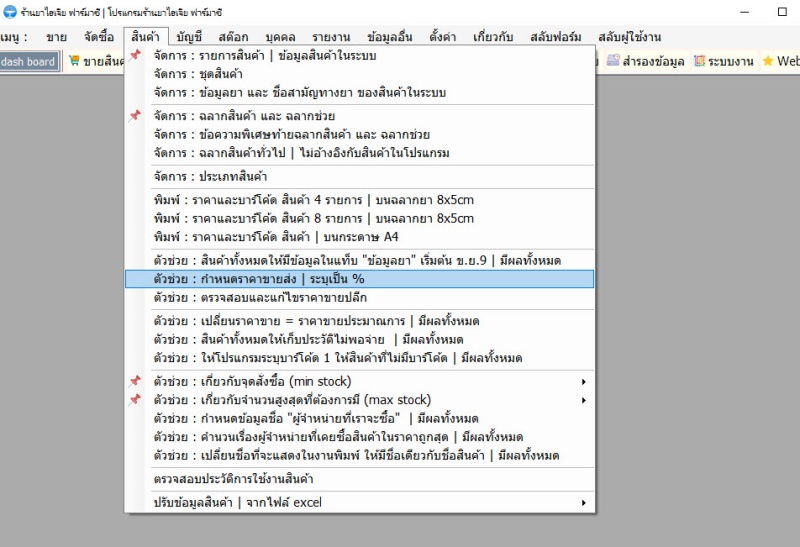
ส่วนของระดับที่ 5 Delivery ที่เราต้องการ บวกเพิ่มจากราคาขาย 30% ให้เรากรอก 30 ตามตัวอย่างในภาพด้านล่างนี้ และกดปุ่มยืนยันการคำนวนได้เลย จะมีผลกับทุกสินค้าในโปรแกรมว่า ระดับ 5 จะบวก 30% จากราคาขายปลีก ณ ขณะนั้นให้ทั้งหมด
กรณีที่ต่อไปมีการเปลี่ยนแปลงราคาขาย ผู้ใช้งานต้องเปลี่ยนแปลงราคาส่งด้วยอีกครั้งเสมอ
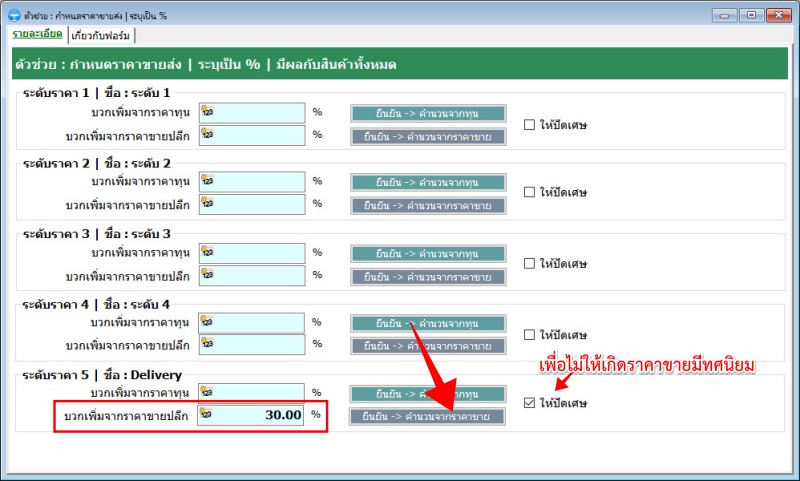
ตรวจสอบกับสินค้าอื่น เช่น ราคาขายปลีก 10 บาท เพื่อเกิดการคำนวนอัตโนมัติ +30% จากราคาขาย จะเป็น 13 บาท เป็นต้น
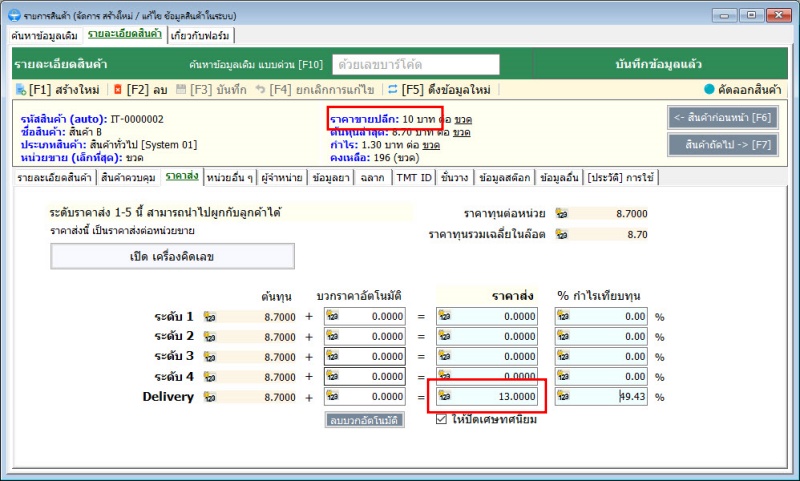
สร้างลูกค้าเพื่อให้รองรับกับระดับ Delivery
จากการกำหนดราคาส่งก็พร้อมใช้งานขายจริงแล้ว ก่อนจะทำขายบิลแรกสำหรับ Delivery แนะนำให้สร้างลูกค้าดัมมี่ขึ้นมาก่อน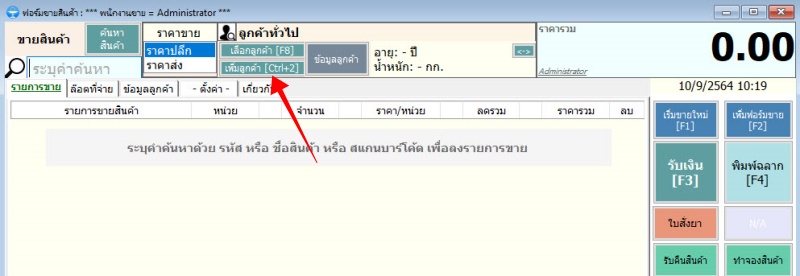
ตั้งชื่อลูกค้าตามที่ต้องการ (ว่าเป็นบริการ Delivery) และที่สำคัญคือการกำหนดระดับราคาส่งที่ลูกค้าท่านนี้จะได้ จากที่ยกตัวอย่างข้างต้นคือระดับ 5 Delivery จากนั้นยืนยันเพิ่มลูกค้าได้เลย
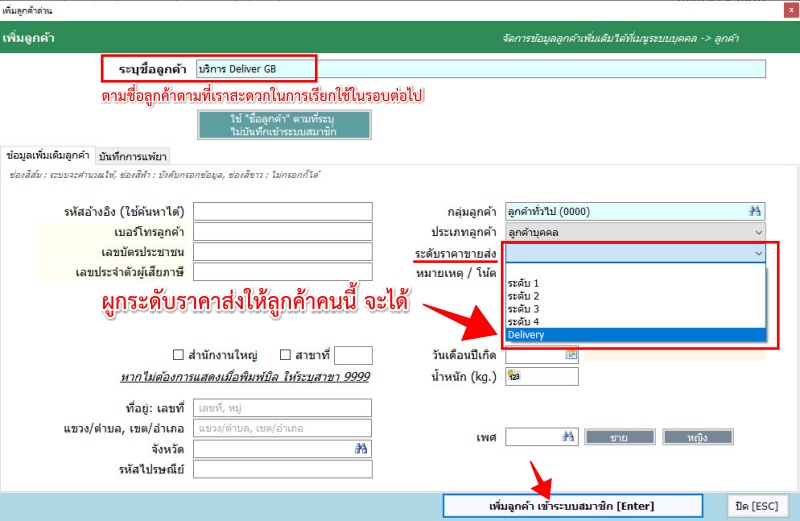
เริ่มทำขายสินค้าได้เลย
ในทุกครั้งที่เราเลือกลูกค้าที่เราสร้างไว้ Delivery จะมี popup ให้ยืนยันการเปลี่ยนเป็นราคาส่งตามที่ได้ผูกเอาไว้กับลูกค้าท่านั้น (เพื่อแจ้งให้ผู้ขายทราบว่าราคาที่กำลังจะดึงมานั้น ไม่ใช่ราคาขายปลีก)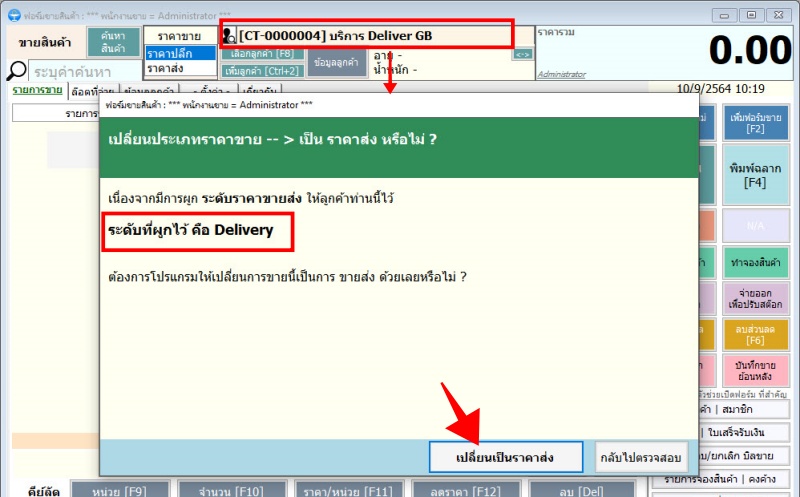
ลงรายการขายตามปกติ ตามออร์เดอร์ที่ลูกค้าสั่งเข้ามา จะเห็นว่าโปรแกรมจะดึงราคาส่งตามระดับที่ลูกค้าท่านนั้นได้
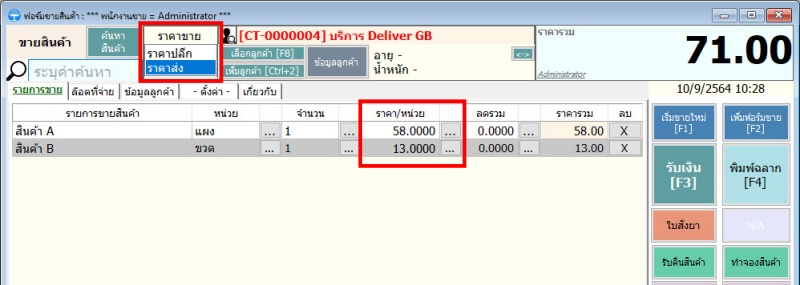
การรับเงินแนะนำให้เลือกรับเงินเป็นแบบการรับชำระประเภทอื่น มีประเภท "บริการรับ-ส่งของ" ให้เลือกเพื่อให้ง่ายต่อการเคลียร์ยอดตามประเภทในภายหลัง
เนื่องจากการรับเงินจากบริการลักษณะนี้ ยอดเงินจริงจะยังไม่เข้าบัญชีเรา ดังนั้นแนะนำว่ายังไม่ต้องติ๊กว่ามีเงินเข้าเรียบร้อยแล้ว ซึ่งเราจะรอเคลียร์ยอดนี้กันอีกครั้งในวันถัดไปเมื่อผู้ให้บริการโอนเงินเข้าบัญชีเรา
➡ คำแนะนำ การทำรับชำระเงินประเภทอื่น
เมื่อตรวจสอบยอดเรียบร้อยแล้ว กดรับชำระเงินได้เลย
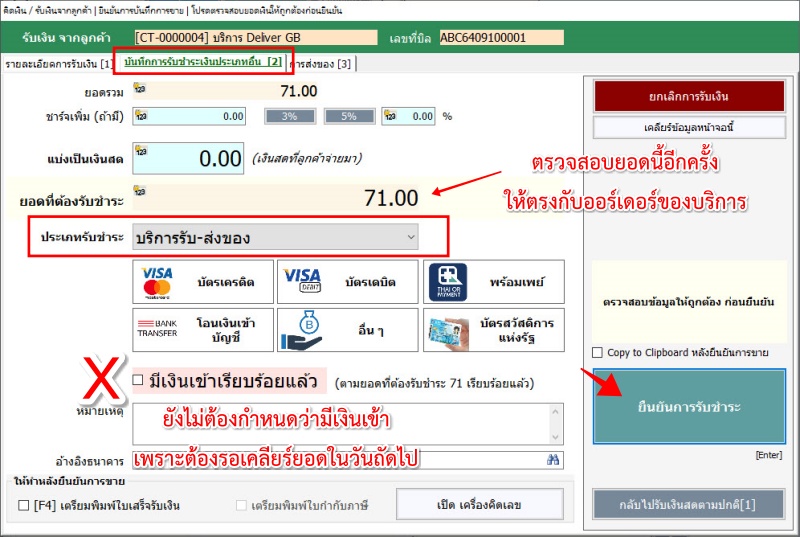
ตัวช่วย 6 ประเภทการรับชำระในหน้ารับเงิน สามารถตั้งค่าเองได้เพื่อให้นำประเภทที่เราใช้บ่อยขึ้นมาแสดง
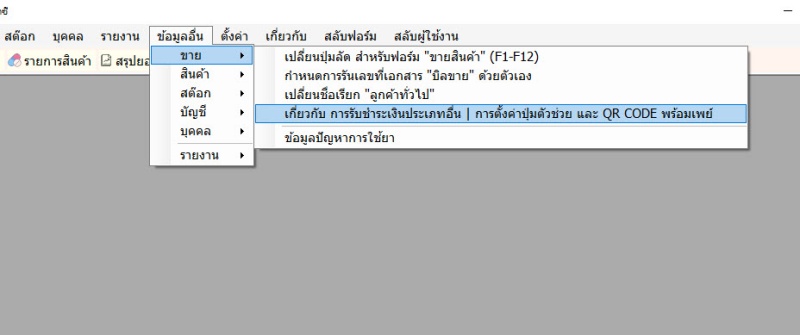
กำหนดได้ตามที่ต้องการ จากนั้นกดปุ่มบันทึก และต้อง ปิด-เปิด โปรแกรมใหม่อีกครั้ง
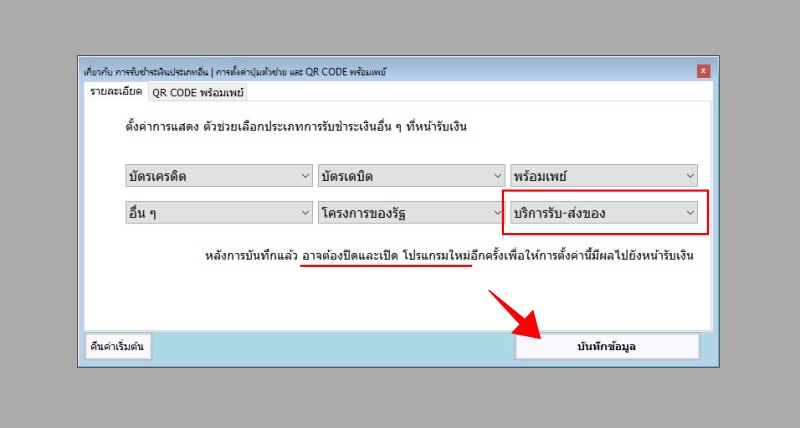
ตัวอย่างตัวเลือกที่แสดงขึ้นในในช่องที่ 6 เปลี่ยนเป็น บริการรับส่งของ เพื่อให้สะดวกเลือกใช้ในครั้งถัดไป
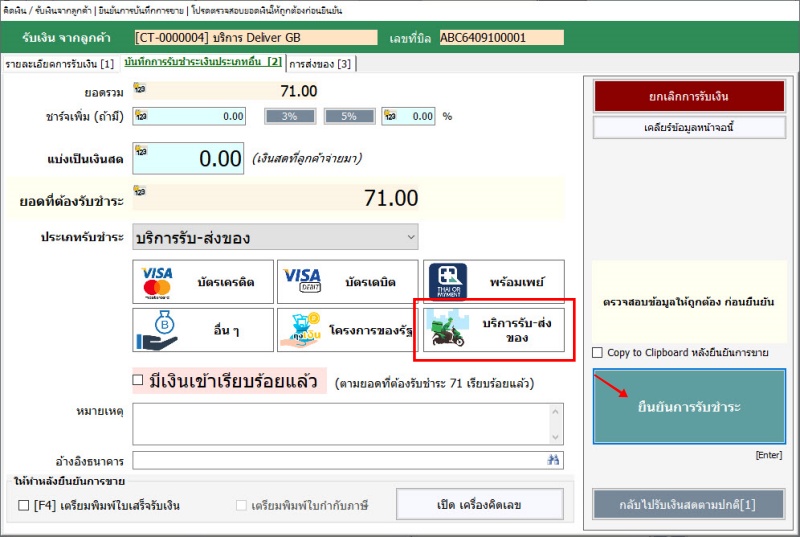
รายงานสรุปยอดขาย และ การเคลียร์ยอด
การรับชำระเงินประเภทอื่น ยอดขายที่ได้จะเป็นยอดเดียวกับที่เรารับชำระ หรือเหมือนกับการรับชำระกับพร้อมเพย์ บัตรเครดิต หรืออื่น ๆ ตามที่ผู้ใช้งานอาจเคยใช้งานมาก่อนหน้านี้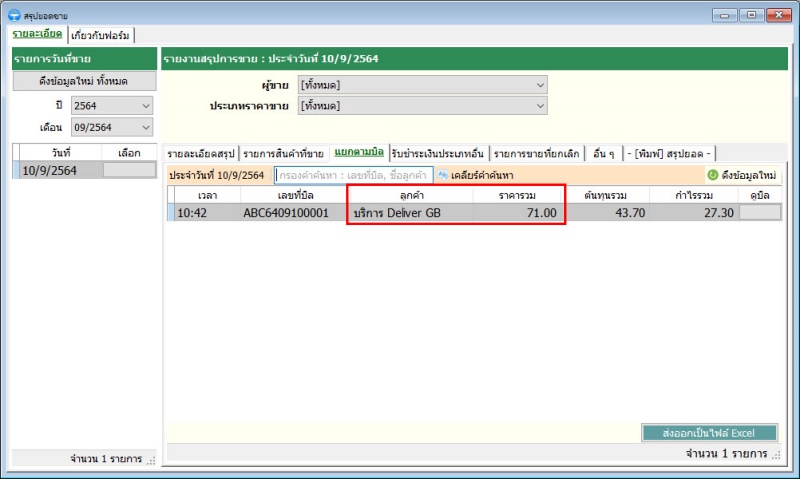
สมมติว่าวันถัดไปมีเงินโอนเข้ามาในบัญชีเราแล้ว ให้ทำการเคลียร์ยอดรับชำระเงินประเภทอื่น (ทำในแบบเดียวกับการเคลียร์ยอดประเภทบัตรเครดิต)
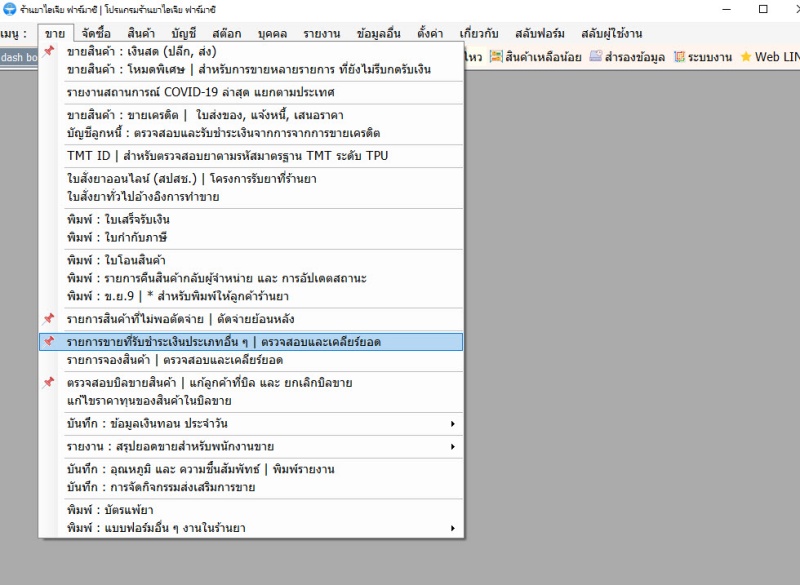
ค้นหาข้อมูลตามเงื่อนไข ประเภทบริการรับส่งของ และ กดค้นหา สมมติว่าเรามี 1 บิลที่เป็นการรับชำระประเภท บริการรับส่งของ ให้คลิกที่ปุ่ม เคลียร์...
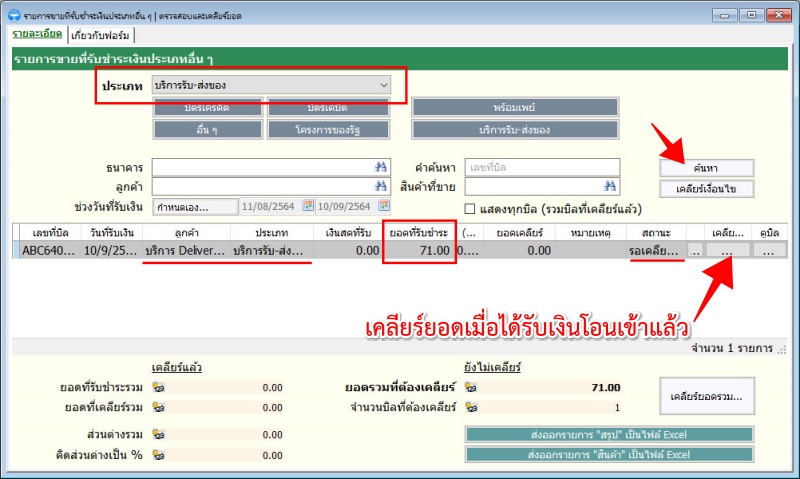
สมมติว่ามียอดเงินเข้าบัญชีเรา 55.25 บาท ซึ่งเป็นยอดที่ถูกหักค่า GP ของบริการนั้น ๆ แล้ว ให้ระบุตามตัวอย่างในภาพ
ซึ่งราคา 55 บาท นี้อาจใกล้เคียงกับราคาขายปกติของเรานั่นเอง
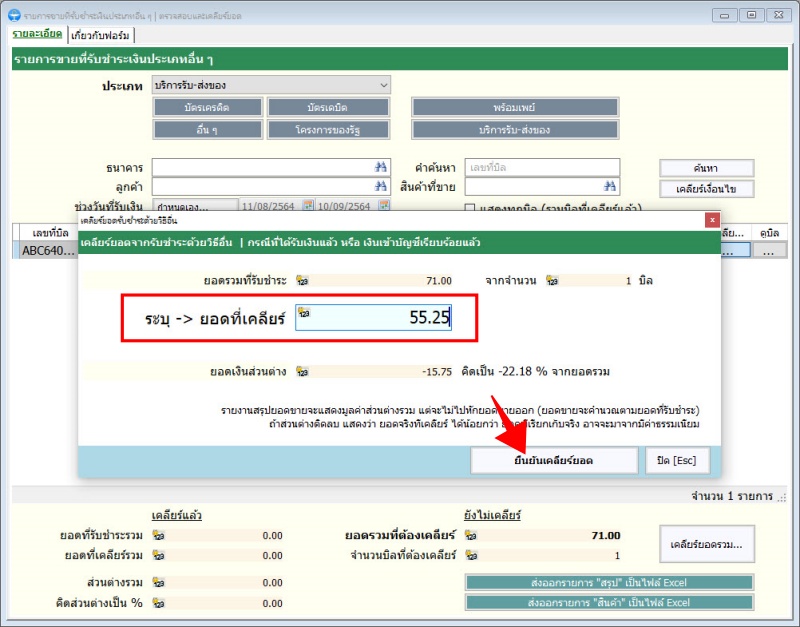
เมื่อกลับไปดูรายงานสรุปยอดขาย ยอดขายจะยังเป็น 71 บาท ตามการรับชำระเงิน เพราะเป็นยอดที่เราออกใบเสร็จจริงไปเรียบร้อยแล้ว จะไม่มีการแก้ไขยอดตรงนี้ให้เหลือ 55 บาทตามที่เคลียร์ ในรายงานจะมีแจ้งยอดส่วนต่างที่เกิดขึ้น ในที่นี้ก็คือ -15.75 บาท (ค่า GP ที่ถูกหักไป) เพื่อให้เป็นแนวทางการกำหนดราคาขายให้เหมาะสมเท่านั้น
การเคลียร์ยอดแบบมีส่วนต่างในลักษณะที่ยกตัวอย่างไปนั้น จะคล้ายกับการเคลียร์ยอดรับชำระผ่านบัตรเครดิต ที่เราจะถูกหักค่าธรรมเนียมของธนาคารนั่นเอง (ถ้ามี)
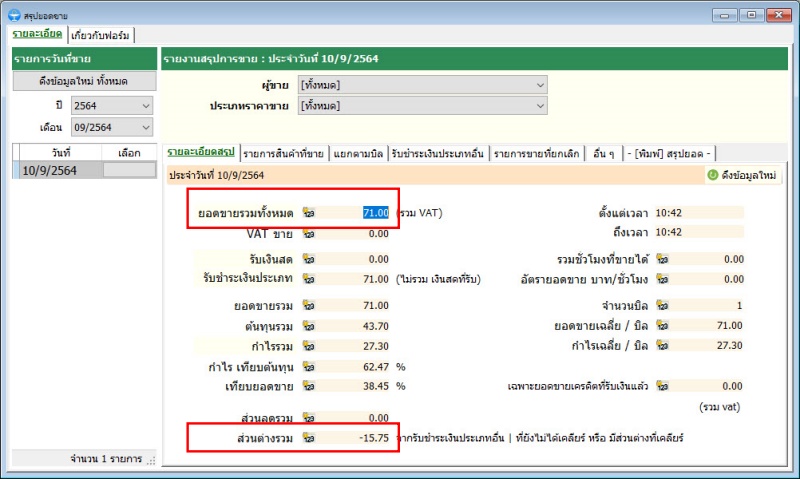
จบตัวอย่างการประยุกต์ใช้ในโปรแกรม ผู้ใช้งานสามารถปรับใช้ตามความเหมาะสมของร้านได้ตามต้องการได้เลย









